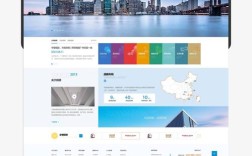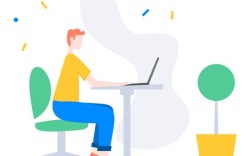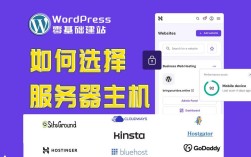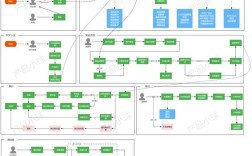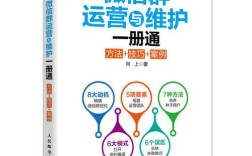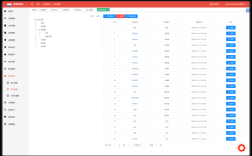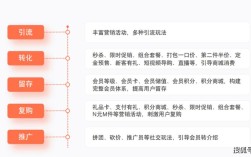《企业域服务器搭建教程》
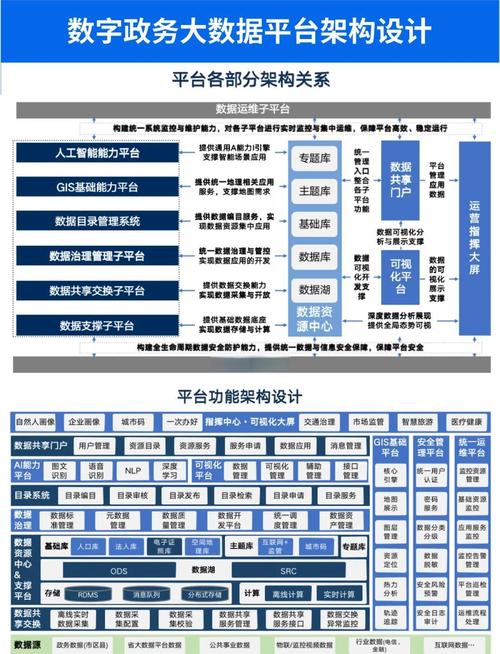
前期准备
(一)硬件需求
| 设备类型 | 最低配置建议 | 备注 |
|---|---|---|
| 服务器主机 | CPU:双核及以上;内存:4GB以上;硬盘:500GB可用空间(系统盘+数据存储);网卡:千兆以太网接口 | 根据企业规模和预计用户数量可适当提高配置,以确保性能稳定,大型企业的域控制器可能需要更强大的处理器和更多的内存来处理大量的认证请求等操作。 |
| 备份设备 | 外部硬盘或磁带库(用于定期备份域数据) | 防止因硬件故障导致的数据丢失,保障企业信息安全。 |
(二)软件需求
- 操作系统:Windows Server系列(如Windows Server 2019 Standard/Enterprise),具有良好的稳定性、安全性和管理功能,适合作为域控制器的运行环境。
- 相关工具:安装介质制作工具(如Rufus)、驱动程序光盘或镜像文件(确保服务器硬件能被正确识别和使用)。
安装操作系统
- 启动安装程序:将制作好的Windows Server安装U盘插入服务器主机,开机后按相应按键进入BIOS设置,选择从U盘启动,按照屏幕提示进行操作,选择语言、时区等信息后点击“下一步”。
- 分区与格式化:在磁盘分区界面,合理划分系统盘和其他数据盘,一般建议系统盘分配30 50GB空间,并格式化为NTFS文件系统,其余空间可根据实际需求创建逻辑驱动器用于存储应用程序、用户数据等。
- 安装过程:等待系统自动复制文件、安装组件,期间可能会多次重启计算机,安装完成后,设置管理员密码,此密码应足够复杂且妥善保管,它是后续管理域的关键凭证之一。
配置网络设置
- 静态IP地址分配:打开“控制面板”→“网络和共享中心”,找到对应的本地连接,右键选择“属性”,双击“Internet协议版本4 (TCP/IPv4)”,手动设置一个固定的IP地址、子网掩码、默认网关以及DNS服务器地址(通常将域控制器自身的IP设为首选DNS),IP地址可以设置为192.168.1.100,子网掩码为255.255.255.0,默认网关为192.168.1.1。
- 主机名修改:在“系统属性”中更改计算机名为易于识别的名称,如“DC01”(代表第一台域控制器),以便在网络中清晰标识该服务器的角色。
提升为域控制器
- 添加角色与功能向导:通过服务器管理器中的“添加角色和功能”启动向导,在向导页面中勾选“Active Directory域服务”、“DNS服务器”、“DHCP服务器”(如果计划由域控制器统一管理IP地址分配)等必要角色和服务。
- 安装Active Directory二进制文件:按照向导提示完成相关文件的安装过程,之后会弹出“推广目录域服务”窗口,点击“下一步”。
- 新建林根域:选择“新建林”,输入新的域名称,如“example.com”,注意域名应符合命名规范,且在整个企业内部网络中具有唯一性,设置目录服务还原模式(DSRM)的管理员密码,该密码仅在特殊情况下使用,如恢复活动目录数据库时。
- NetBIOS名称设置:确认NetBIOS名称是否正确生成,通常是基于域名自动生成的简短形式,继续点击“下一步”,直到完成域控制器的安装,安装过程中服务器可能会再次重启。
创建组织单位(OU)和用户账户
- 组织单位规划:打开“Active Directory用户和计算机”,根据企业的部门结构或业务需求创建不同的组织单位,可以为销售部、研发部、财务部等分别创建对应的OU,方便对不同部门的人员和资源进行分类管理。
- 用户账户创建:在相应的OU下右键选择“新建”→“用户”,填写员工的姓名、登录名(通常采用员工工号或姓名拼音缩写)、密码等信息,可以根据需要设置用户的隶属组,如普通员工组、管理人员组等,以赋予不同的权限级别,对于批量创建用户的情况,可以利用CSVDE等工具导入预先准备好的用户列表文件,提高创建效率。
组策略配置
- 基础安全策略:通过组策略编辑器(gpedit.msc),可以制定一系列安全相关的策略,如强制用户定期更换密码、限制密码长度和复杂度、禁用来宾账户等,增强企业网络的安全性。
- 软件部署策略:如果企业有统一的办公软件需求,可以在组策略中配置软件分发点,将常用的应用程序推送到客户端计算机上自动安装,减少人工干预,提高部署效率。
- 桌面环境定制:统一设置用户的桌面壁纸、开始菜单布局、禁止访问某些特定的网站或应用程序等,营造标准化的工作桌面环境。
客户端加入域
- 修改客户端网络设置:确保客户端计算机与域控制器在同一局域网内,并将DNS服务器指向域控制器的IP地址,然后打开“系统属性”,切换到“计算机名”选项卡,点击“更改”,选择“隶属于”下的“域”,输入之前设置的域名称(如example.com),点击确定后输入具有授权的用户凭据(通常是域管理员账号和密码)。
- 验证与登录:客户端成功加入域后,重新启动计算机,使用域账号登录即可访问域内的共享资源,如文件服务器上的文件夹、打印机等。
常见问题与解答
问题1:无法找到域控制器怎么办?
解答:首先检查客户端的网络连接是否正常,尤其是DNS设置是否正确指向了域控制器的IP地址,同时确认域控制器是否正常运行,可以尝试ping域控制器的IP地址看是否能通,若仍无法解决,可能是防火墙阻止了相关通信端口,需检查并调整防火墙规则,允许必要的端口(如LDAP使用的389端口等)通过。
问题2:用户登录时提示密码错误,但确定密码无误是怎么回事?
解答:这种情况可能是由于密码策略导致的,如果设置了账户锁定阈值,当用户多次输入错误密码达到一定次数后会被锁定,此时需要在域控制器上解锁该账户,也有可能是密码过期,系统要求用户更改新密码后再登录,可以在“Active Directory用户和计算机”中找到该用户账户,查看其属性中的密码相关设置,并进行相应处理。
通过以上步骤,您可以成功搭建起一个企业级的域服务器,实现对企业网络资源的集中管理和安全控制,在实际应用过程中,还需要不断优化和完善配置,以满足企业日益